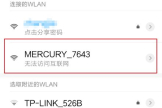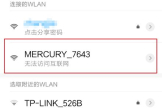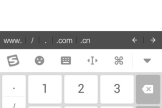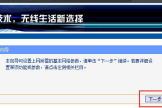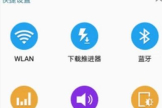老旧的路由器怎么处置(旧路由器怎么设置才能用)
一、老旧的路由器怎么处置
旧路由器有人回收的,有的旧路由器可以用来刷机,数码爱好者们把路由器刷成OpenWrt系统折腾着玩儿,但是旧的很的或者太低端的就没人要了,你可以把旧路由器放在网上(比如闲鱼),有刷机爱好者会在网上淘的。
旧路由器有人回收的,有的旧路由器可以用来刷机,数码爱好者们把路由器刷成OpenWrt系统折腾着玩儿,但是旧的很的或者太低端的就没人要了,你可以把旧路由器放在网上(比如闲鱼),有刷机爱好者会在网上淘的。
连接到你的旧路由器
首先要做的是将PC连接到旧的路由器。
你将需要做一些事情来将路由器切换到AP,但是如果以错误的顺序执行,则可能会导致路由器处于难以连接的状态。
不要担心,即使你犯了一个错误,你最需要做的就是在路由器上执行硬复位并重新开始,不会通过调整设置对路由器造成永久性损坏这个你放心。
确保你的路由器正常工作的最简单方法是,断开笔记本电脑与Wi-Fi的连接,并将其直接插入路由器的LAN端口。
然后登录你的路由器的IP地址,通常路由器的默认IP地址打印在路由器的底部标签上,但你可以通过访问您的网络控制面板并浏览到默认列出的地址找到它网关,通常是192.168.0.1或192.168.1.1.
这是路由器上的设置,请注意,设置为使用192.168.0.1 IP地址,并且打开DHCP。
匹配接入点设置
登录路由器的管理设置后,您首先要做的是调整 SSID, WPA设置, 加密类型和 密码,以便它们与你所在的新路由器和旧路由器相匹配变换成AP(参见下面的例子)。
如果安全设置不匹配,您将无法在两个不同的无线网络之间变动。
频道可以相同或不同,可以使用笔记本电脑上的 InSSIDer等工具,为每个房间找一个频道。
在接入点上禁用DHCP
您需要在AP的LAN接口上禁用DHCP。
你可以通过在配置中浏览网络或LAN部分并禁用DHCP来执行此操作。
这是非常重要的,如果您无法在AP上禁用DHCP,那么将会导致严重的配置问题,连接到所有计算机将停止正常工作。
DHCP是允许你的路由器分配本地IP到连接到网络的计算机。
由于新路由器正在处理与其连接的设备,负责旧路由器的所有IP分配,所以需要在旧路由器/接入点上禁用DHCP。
路由器扩展WiFi网络
给你的接入点分配一个私有IP
禁用DHCP后,您可以重新配置LAN接口,使用不会与路由器冲突的专用本地IP地址。
这是一个好主意,以便稍后可以轻松登录到AP以调整设置。
要了解新路由器的保留范围,您应该去另一台计算机并访问其配置,通常,Linksys和D-Link路由器对于保留的IP地址使用192.168.0.2到192.168.0.99的范围。
二、旧路由器怎么设置才能用
如果是路由器下面接旧路由器,需要设置路由器为动态ip,设置动态ip才可以上网。
工具:路由器、手机。
1、用手机搜索到无线路由器,进行连接。
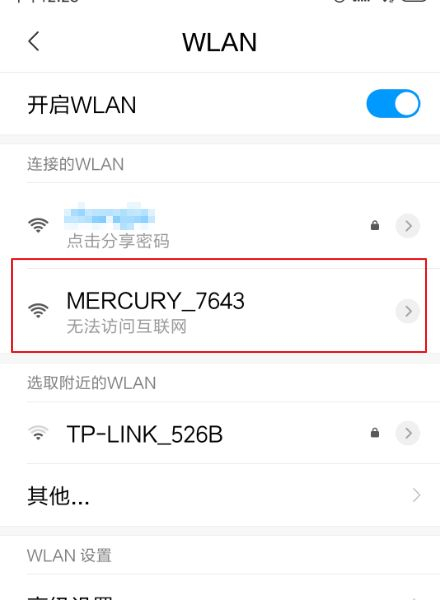
2、输入路由器的登录地址,然后点击进入。

3、第1次使用路由器时需要创建密码,输入密码后点击下方的箭头。
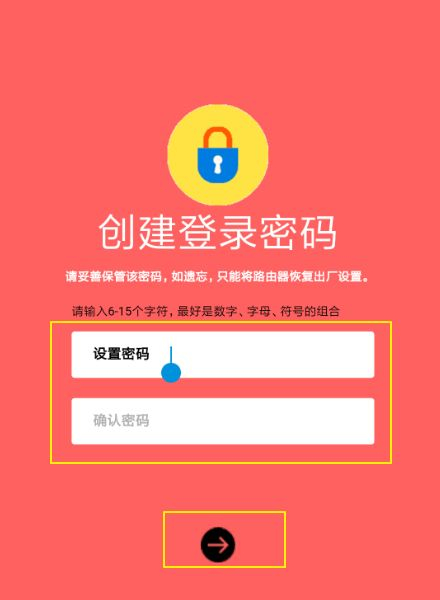
4、输入宽带的账号和密码,输入正确后点击下方的小箭头。
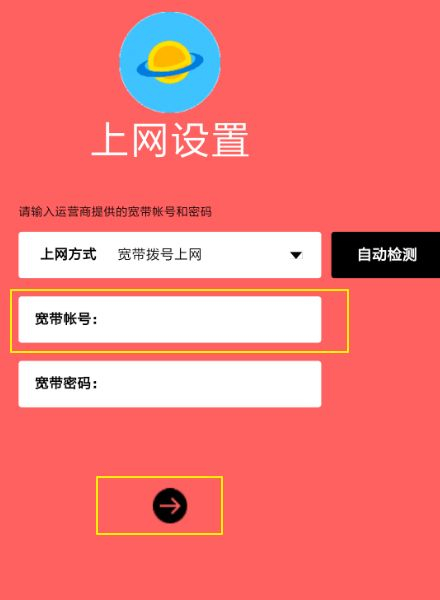
5、设置无线的名称和无线密码,设置完成后点击下方的箭头。
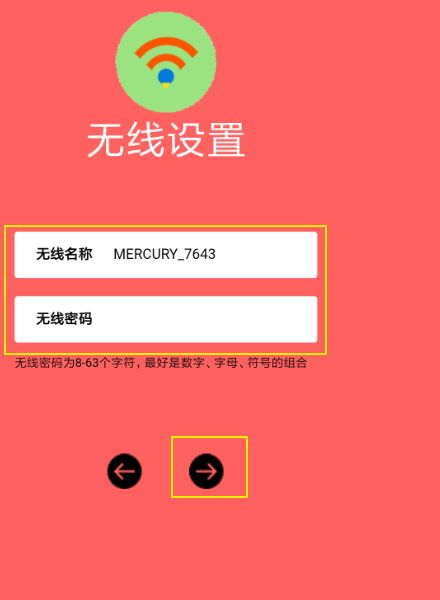
6、设置完成后点击对号,点击后路由器会重启,重启之后就能上网。
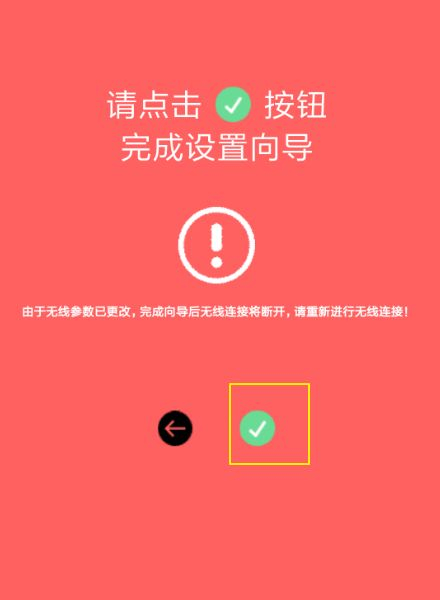
三、如何将旧路由器连接到新路由器
主路由器设置:
假设路由器的IP是192.168.1.1,参见路由器盒子上的标签或说明书。
1、网线一端接路由器的LAN口,另一端接电脑的网口。
2、打开浏览器,输入192.168.1.1(即路由器的IP地址),输入路由器帐号和密码(参见路由器盒子上的标签或说明书)。
上网方式:pppoe
上网帐号和上网口令:输入宽带帐号和密码
点击下一步
4、无线状态:开启
SSID:输入无线设备名
信道:选择1或者6或者9(如果是连接苹果移动设备或者Mac:信道选择11或者13)
PSK密码:输入无线密码
其他默认即可
5、设置完成后,网线一端接猫的LAN口,另一端接无线路由器的WAN口。
副无线路由器的设置:
1、网线一端接路由器的LAN口,另一端接电脑的网口。
2、打开浏览器,输入192.168.1.1(参见路由器盒子上的标签或说明书上)
输入路由器帐号和密码
3、选择左边栏的【DHCP服务器】下的【DHCP服务】,点【不启用】,点【保存】。
4、选择【网络参数】——【LAN口设置】——在【IP地址】项里输入192.168.1.2,点【保存】。
注:LAN口 IP地址:192.168.1.2~192.168.1.254都可,只要和主路由器IP不同,并且和主路由器IP在同一网段内都可。
5、设置完成后,网线一端接主路由器的LAN口,另一端接副路由器的LAN口。
注:副路由器的WAN口是闲置的